CAD怎么画马桶? cad插入漱洗室图形的教程
时间:2018-03-08 15:52:08 魔新豆网
cad中想要画一个卫生间图形,该怎么画卫生间马桶呢?下面我们就来看看cad插入漱洗室的图形的教程。
1、首先我们来打开自己的CAD软件,版本不重要,我的是2007版的

2、我的打开以后如图所示,界面都会不同,但不会影响我们的操作
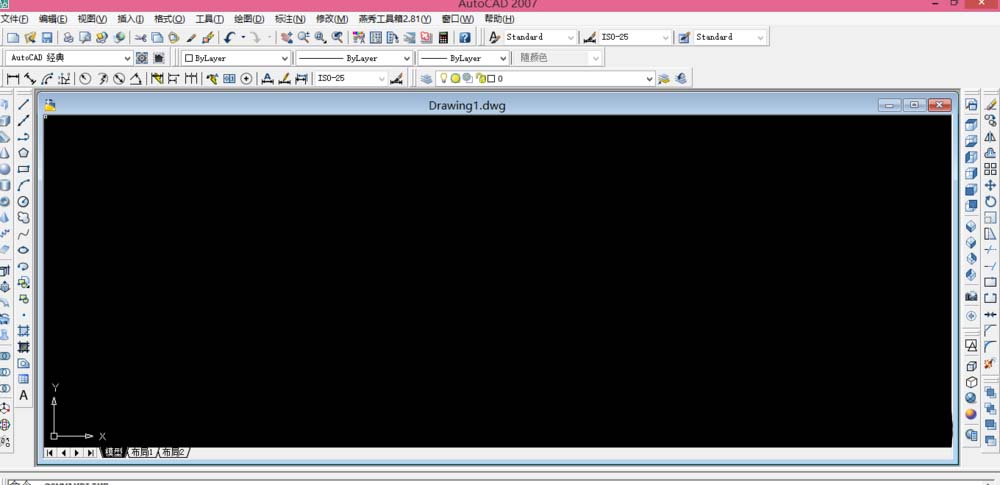
3、我们来找到菜单栏工具选项板窗口,具体步骤如图所示,可以自己去尝试一下,如果使用快捷键操作会更快的


4、我们再来找到左边一栏的第三个选项,点开以后找到洗漱室选项,具体步骤如图所示


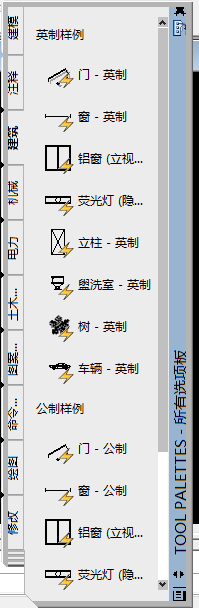
5、点击以后会提示我们选择漱洗室的插入点,我们选择好地方以后,只需点击鼠标左键即可
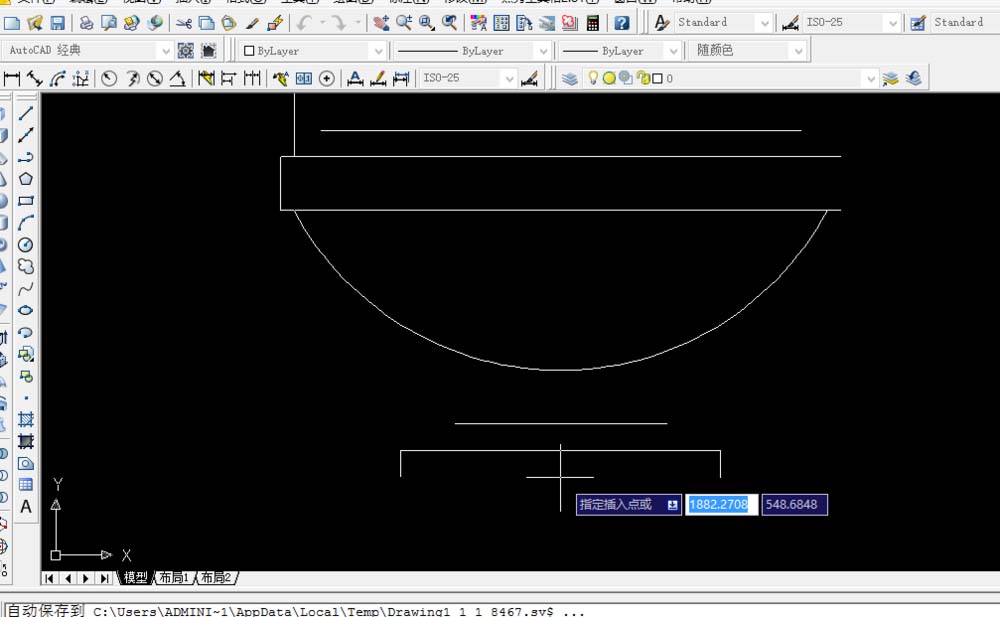
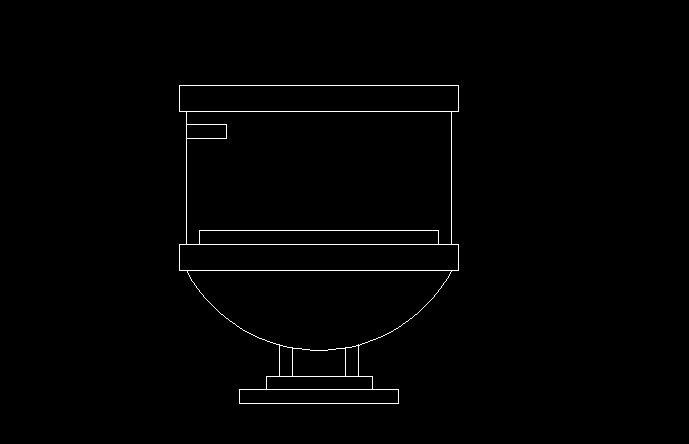
6、我们也可以改变这个图形的方向,视图的方向都可以进行修改,也可以改变它的大小,如图
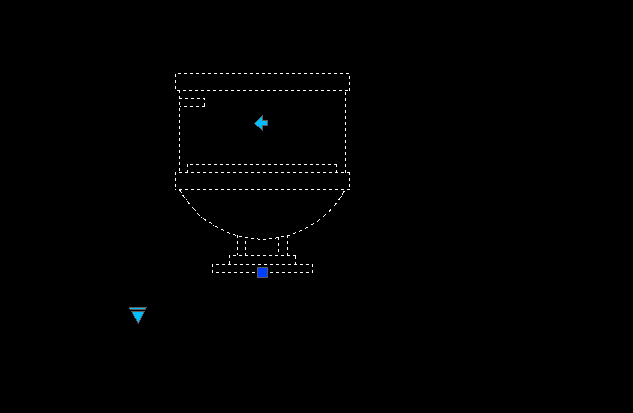
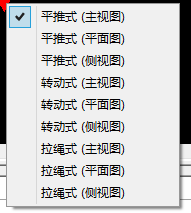
7、此图就是我改变了视图的图形
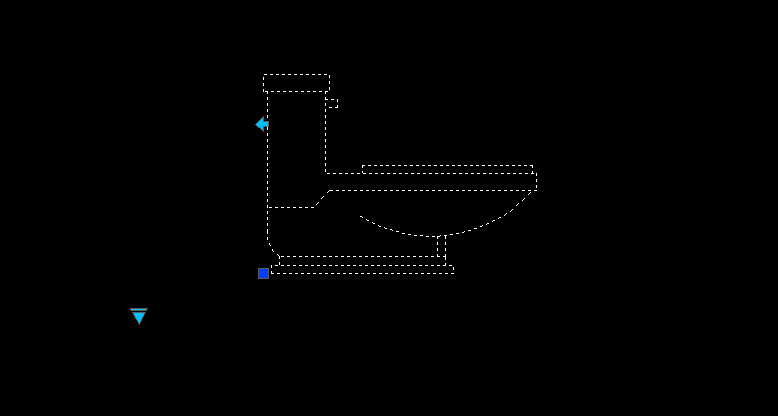
以上就是cad插入漱洗室图形的教程,希望大家喜欢,请继续关注生活。
本文标签:
